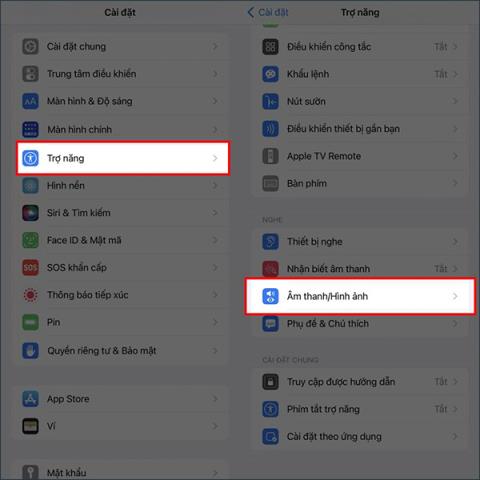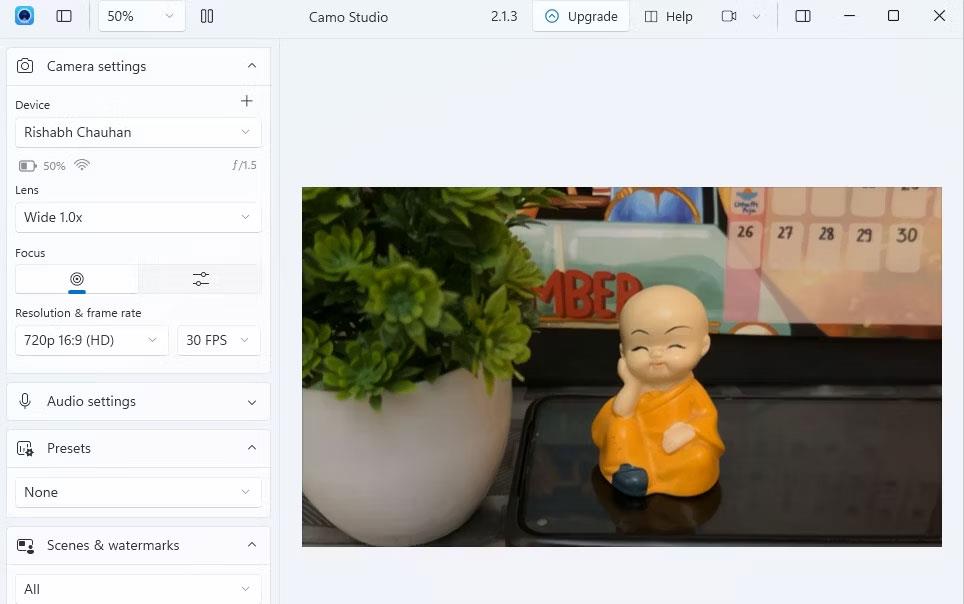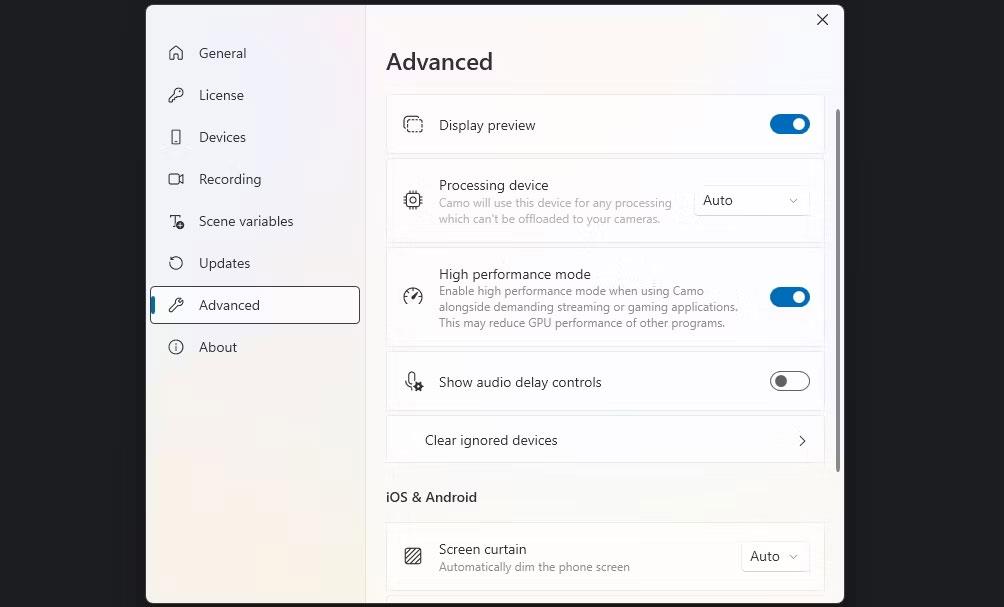iPhone 14 оснащений додатковою функцією джерела звуку, яка відтворює звук, коли ми вмикаємо телефон. Ця функція сповіщатиме користувача якнайшвидше, коли ми дізнаємося, увімкнено чи вимкнено телефон, не дивлячись на нього постійно. Це абсолютно нова функція в серії iPhone 14, чого не було в попередніх версіях iPhone. Наведена нижче стаття допоможе вам увімкнути звук під час увімкнення на iPhone 14.
Інструкція по включенню звуку при включенні на iPhone 14
Крок 1:
В інтерфейсі iPhone відкрийте «Налаштування» , потім прокрутіть униз і натисніть «Спеціальні можливості» . Переходячи до нового інтерфейсу, користувачі натискають розділ «Звук/Зображення» .
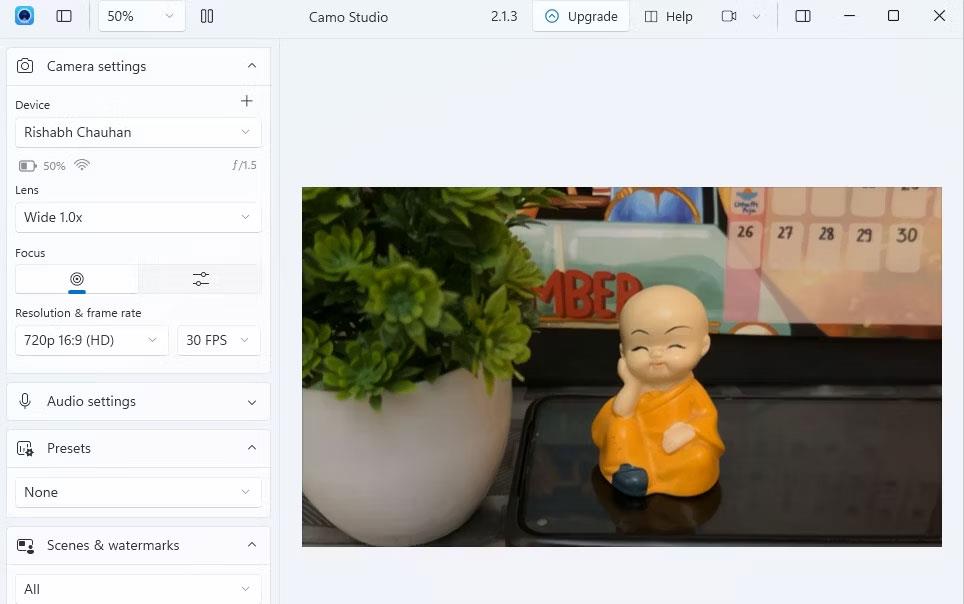
крок 2:
У цьому новому інтерфейсі користувачі натискають « Увімкнути та вимкнути звук» , щоб активувати режим відтворення звуку, коли ми вмикаємо чи вимикаємо телефон.
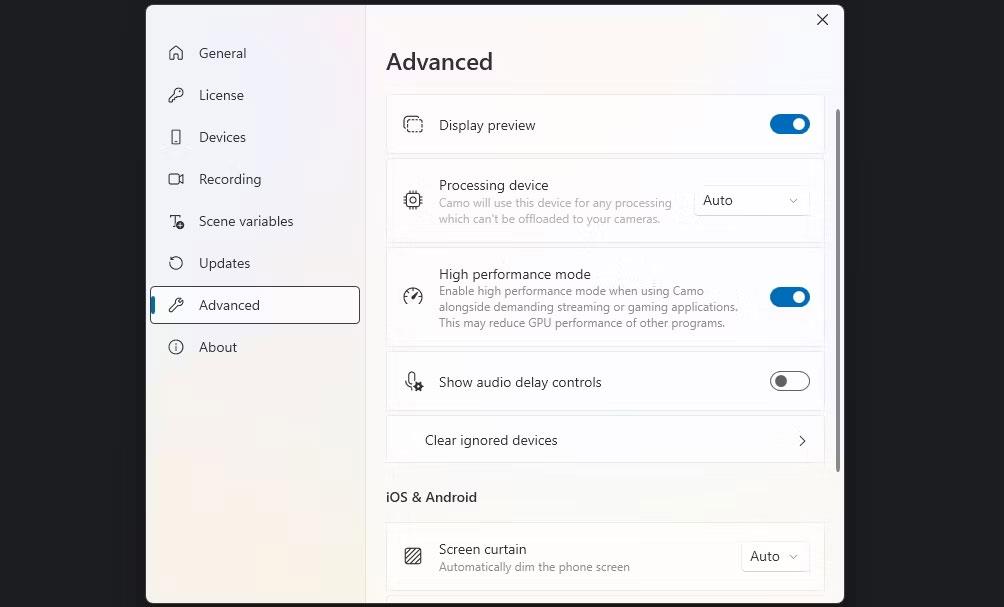
За замовчуванням цей режим завжди вимкнено на iPhone 14. Тому, якщо ми хочемо відтворювати звук під час увімкнення або вимкнення iPhone, нам доведеться активувати його вручну.
Після активації цього режиму, коли ви вмикаєте або вимикаєте живлення свого iPhone, ви будете чути звукове сповіщення. Якщо ви хочете вимкнути звук під час увімкнення або вимкнення живлення на iPhone, нам просто потрібно вимкнути його в інтерфейсі звуку/відео.